Trong quá trình sử dụng máy tính sẽ khó tránh khỏi thiết bị gặp các lỗi về phần cứng. Điều này sẽ khiến việc sử dụng máy trở nên khó khăn và gián đoạn công việc đang làm. Cùng tham khảo tổng hợp lỗi và cách khắc phục sự cố phần cứng máy tính dưới đây để có hướng xử lý tốt nhất!
Phần cứng máy tính là gì? Bao gồm các thiết bị nào?
Phần cứng máy tính là các bộ phận vật lý hữu hình của máy tính, bao gồm các thành phần bên ngoài và bên trong máy mà chúng ta có thể sờ được. Các thiết bị phần cứng bên ngoài máy gồm: bàn phím, màn hình, chuột, tai nghe… Còn các thiết bị phần cứng bên trong gồm: chip CPU, bộ nguồn, RAM, ROM, bo mạch chủ mainboard, quạt tản nhiệt, card màn hình, card âm thanh, Modem.

Một số lỗi thường gặp và cách khắc phục sự cố phần cứng
Trong quá trình sử dụng máy tính, đôi lúc bạn sẽ gặp phải các sự cố về phần cứng khiến máy không hoạt động. Dưới đây là tổng hợp các lỗi và cách khắc phục hiệu quả!
Máy tính bị đơ, chậm hoặc bị treo
Sau một thời gian sử dụng, sẽ khó tránh khỏi tình trạng máy bị đơ, chậm hoặc treo máy. Đây là các lỗi phổ biến mà hầu hết người dùng máy tính đều gặp phải. Sở dĩ nguyên nhân dẫn đến tình trạng này là do:
- Quạt tản nhiệt, thiết bị tản nhiệt của máy đang gặp sự cố khiến CPU của máy bị nóng.
- Mở nhiều chương trình cùng một lúc.
- Ổ cứng của máy gặp sự cố, driver của máy bị lỗi.
- Máy tính bị dính virus hoặc phần mềm độc hại.
- Ổ cứng máy tính bị va đập.
Cách khắc phục:
- Cài đặt các phần mềm diệt virus cho máy tính.
- Dọn dẹp rác, xóa bớt các tệp file nháp hoặc tệp file tạm thời của máy.
- Cài đặt lại hệ điều hành cho máy tính.
- Nếu máy tính bị đơ do hỏng ổ cứng thì bạn nên sửa hoặc thay thế ổ cứng mới.
- Vệ sinh các bộ phận như: quạt tản nhiệt, CPU, RAM…
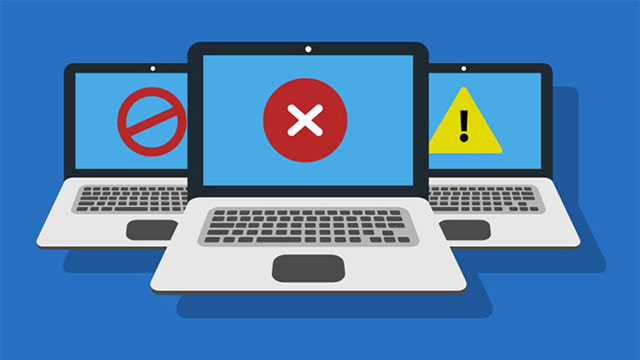
Máy tính tự động tắt nguồn
Nếu bạn đang làm việc nhưng máy tính tự động tắt nguồn thì đừng quá hoảng hốt. Nguyên nhân dẫn đến tình trạng này có thể do nguồn điện không đủ, CPU quá nóng hoặc mainboard bị lỗi. Để khắc phục sự cố phần cứng này, bạn có thể áp dụng một trong các cách sau:
- Kiểm tra lại nguồn điện của máy.
- Tra keo tản nhiệt cho CPU máy tính.
- Nếu đã thực hiện các cách trên nhưng máy vẫn không lên nguồn thì khả năng cho mainboard bị hỏng. Trường hợp này bạn cần thay thế mainboard mạch mới.
Máy tính khởi động lại rồi tắt liên tục
Nếu tình trạng máy tính khởi động lại rồi tắt, liên tục tiếp diễn như vậy thì nguyên nhân có thể do mainboard mất kiểm soát hoặc CPU quá nóng. Để khắc phục sự cố này, bạn có thể tham khảo các cách dưới đây:
- Tra keo tản nhiệt cho CPU.
- Vệ sinh lại mainboard.
- Nếu đã thực hiện các cách trên nhưng lỗi này vẫn chưa chấm dứt thì bạn nên mang máy đến các đơn vị sửa chữa uy tín.

Laptop tự khởi động lại
Laptop tự động khởi động lại cũng là lỗi nhiều người thường gặp và gây ra không ít phiền toái. Nguyên nhân dẫn đến tình trạng này có thể do phần cứng không ổn định, lỗi hệ điều hành hoặc giữa các phần mềm có sự xung đột.
Cách khắc phục sự cố phần cứng này như sau:
- Kiểm tra lại các phần cứng của máy như: RAM, bộ nguồn.
- Kiểm tra lại các phần mềm trên máy.
- Nếu vẫn không khắc phục được, tốt nhất bạn nên mang máy đến các cửa hàng uy tín.
Ổ cứng máy tính bị lỗi
Nếu ổ cứng máy tính bị lỗi, bất cứ khi nào máy truy cập dữ liệu trong ổ cứng cũng đều phát ra tiếng kêu bip. Cách khắc phục lỗi này hiệu quả nhất là thay hoàn toàn ổ cứng mới.
Tuy nhiên, việc thay ổ cứng sẽ tốn một khoản chi phí kha khá, do đó bạn có thể tạm thời sử dụng một số phần mềm để sửa lỗi ổ cứng như: Norton Save & Restore 2.0 hoặc HDD Regenerator. Tuy nhiên, trước khi sửa và thay thế ổ cứng mới bạn hãy sao lưu lại toàn bộ dữ liệu nhé!
Laptop không nhận ổ cứng
Khi dây cáp bị đứt, lỏng hoặc ổ cứng hỏng cơ, nguồn điện cung cấp không đủ sẽ dẫn đến tình trạng máy tính không nhận ổ cứng. Đây là lỗi mà nhiều người thường gặp phải hiện nay. Để khắc phục sự cố phần cứng này, bạn cần thay ổ cứng mới, thay nguồn mới hoặc thay thế dây cáp khác. Nếu đã thực hiện các cách này nhưng máy tính vẫn không nhận ổ cứng thì tốt nhất bạn nên mang máy đến các cửa hàng uy tín để được hỗ trợ.

Lỗi hệ điều hành của máy tính
Máy tính khởi động nhưng không thể vào được hệ điều hành Windows hoặc máy tính thường xuyên bị lỗi hệ điều hành khiến bạn mất nhiều thời gian để cài lại win. Nguyên nhân của tình trạng này có thể do ổ cứng bị bad hoặc ổ cứng không nhận. Để khắc phục bạn cần kiểm tra và thay cáp ổ cứng. Trường hợp ổ cứng đã cũ, hay thay thế ổ cứng mới cho máy.
Màn hình không hiển thị khi khởi động máy
Đây là lỗi mà nhiều người thường gặp phải hiện nay. Khi bạn khởi động máy tính nhưng chờ rất lâu mà màn hình vẫn chỉ là màu đen, nguyên nhân có thể do máy gặp các sự cố về phần cứng như: Mainboard, RAM, CPU… bị hỏng. Cách khắc phục sự cố phần cứng này như sau:
- Đối với RAM: Tháo để vệ sinh RAM hoặc thay RAM vào một máy tính khác để kiểm tra.
- Lỗi do CPU: Vệ sinh lại CPU hoặc lắp sang thiết bị khác.
- Lỗi do Mainboard: Đây là lỗi nghiêm trọng và phức tạp, do đó nếu không có kinh nghiệm bạn tuyệt đối không tự ý sửa chữa. Trường hợp này tốt nhất bạn nên đến các đơn vị sửa máy tính uy tín để kiểm tra.
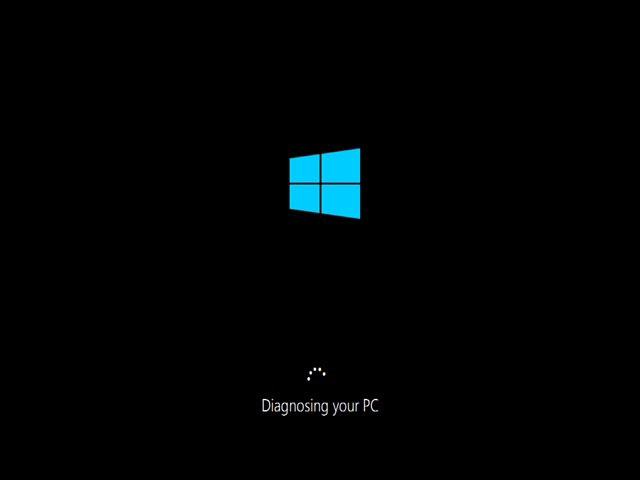
Máy tính bị lỗi màn hình xanh, chữ trắng
Đây là lỗi phần cứng không quá hiếm gặp. Điều này ảnh hưởng không nhỏ đến việc sử dụng máy tính của bạn. Nguyên nhân máy tính hiện màn hình xanh, chữ trắng có thể do lỗi liên quan đến RAM.
Để khắc phục sự cố này bạn cần cài đặt lại hệ điều hành. Sau khi đã cập nhật win nếu vẫn xuất hiện tình trạng này thì nên nhờ thợ máy tính có kinh nghiệm để kiểm tra và khắc phục.
Download phần mềm tới 99% thì dừng
Không ít người vẫn thường gặp phải sự cố tải phần mềm đợi đến khi gần xong thì không tiếp tục được nữa. Nguyên nhân có thể là do lỗi ổ cứng, lỗi hệ điều hành hoặc ổ cứng bị bad. Để khắc phục sự cố phần cứng này bạn có thể thực hiện các cách sau:
- Cài đặt lại hệ điều hành.
- Kiểm tra ổ cứng máy tính, nếu ổ cứng hỏng hóc thì nên thay mới.
- Dọn dẹp rác và các tệp tin trong máy tính.
- Sử dụng phần mềm diệt virus.
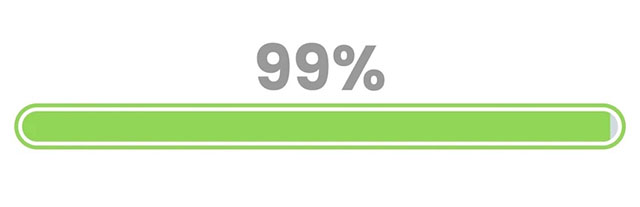
Cách hạn chế các sự cố phần cứng máy tính
- Tiến hành vệ sinh máy tính định kỳ 3 – 6 tháng một lần để loại bỏ bụi bẩn trên các linh kiện của máy.
- Tránh tắt máy tính đột ngột.
- Đảm bảo nguồn điện cung cấp cho máy tính luôn ổn định.
- Cài đặt phần mềm chống virus cho máy tính.
- Tránh để máy tính tiếp xúc với nhiệt độ cao hay môi trường ẩm.
- Không nên để máy hoạt động trong thời gian dài mà không nghỉ ngơi.
- Nâng cấp phần cứng máy tính để cải thiện hiệu suất hoạt động.
Trên đây là tổng hợp các sự cố và cách khắc phục sự cố phần cứng cho máy tính. Ngoài ra, bạn cũng nên áp dụng các cách sử dụng máy tính hiệu quả để hạn chế tối đa sự cố, giúp máy tính vận hành hiệu quả, bền bỉ.



